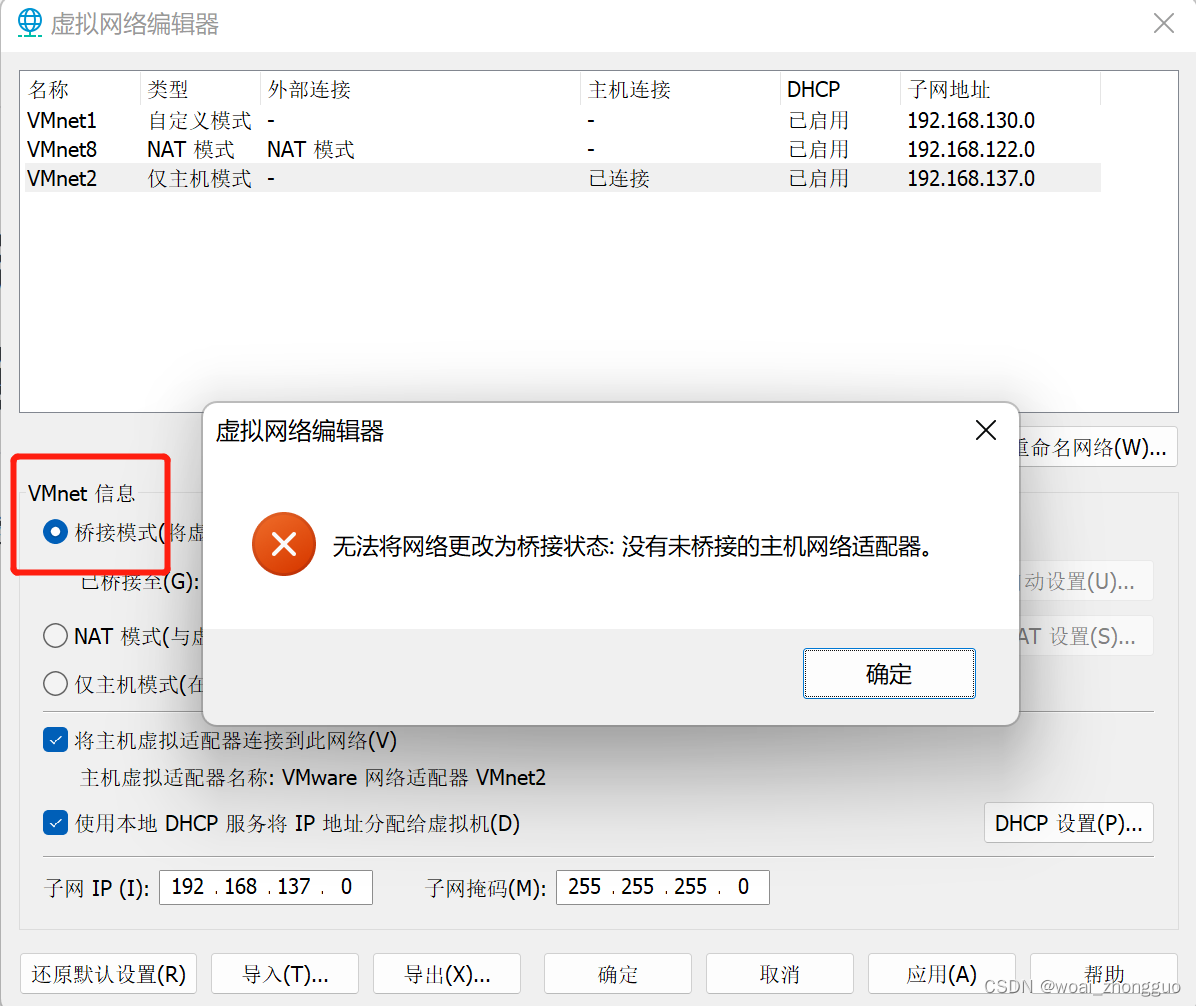
无法将网络改为桥接状态,没有未桥接的主机网络适配器
问题描述:VM虚拟机的虚拟网络编辑器开启桥接模式时报错:无法将网络改为桥接状态,没有未桥接的主机网络适配器
问题是否解决:已解决
问题概括:安装VM后,发现虚拟机不可连接互联网,修改网卡为桥接模式时无桥接选项,查看本地网络适配器发现黄色叹号故障,更新驱动无果,报错代码56。原因是注册表内存在问题,需要删除多余的注册项;但是有问题的注册项本地无权限修改,只能借助提权删除对应注册表项或者使用ccleaner工具清理注册表问题,再次更新驱动恢复正常;注意:清理注册表问题之前不要卸载网卡驱动,否则清理成功后更新亦无法恢复正常,反而需要重新下载对应的驱动进行更新。
解决方法:工具删除注册表错误问题后再次扫描更新本地驱动即可恢复正常。
问题复现:
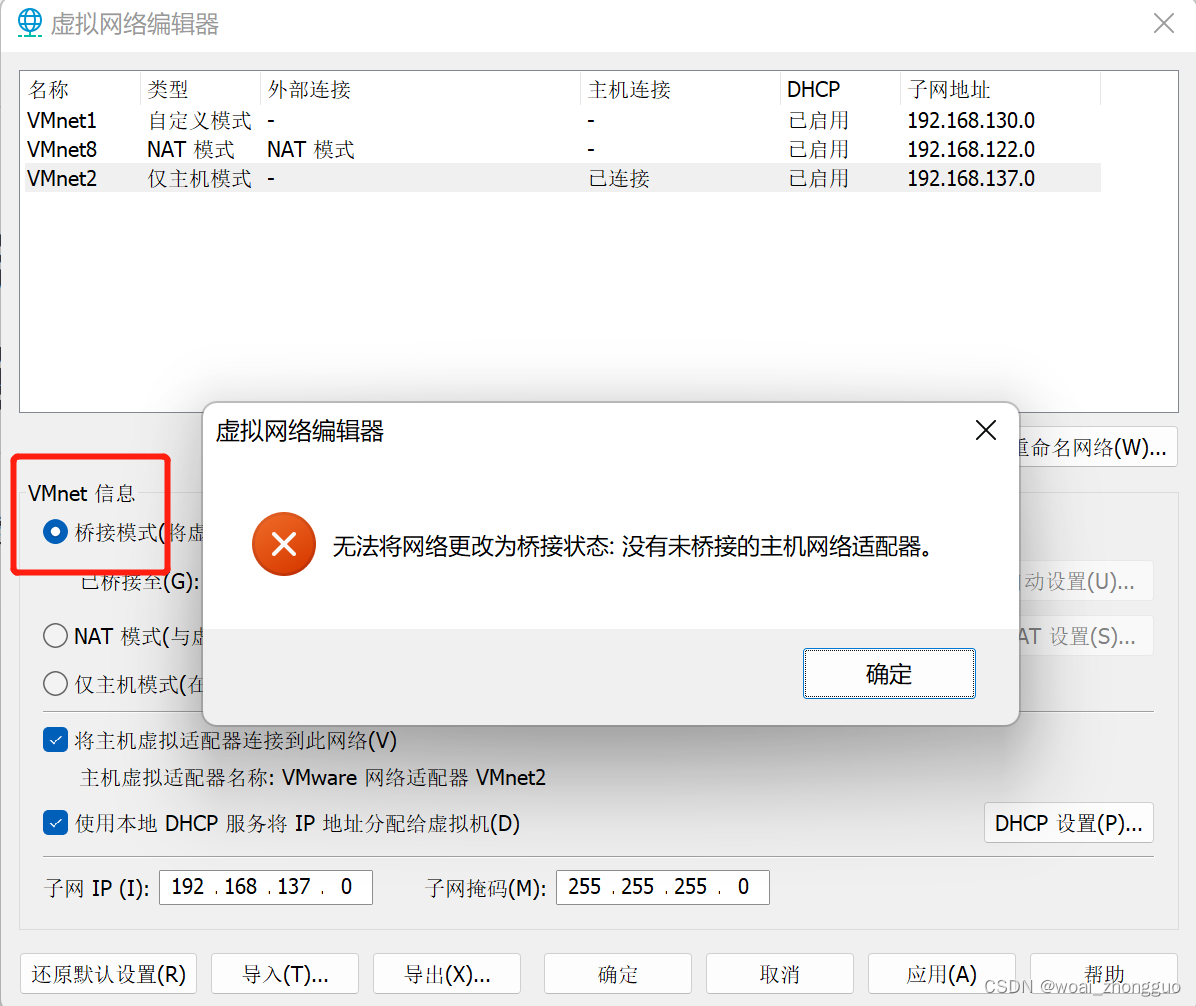
WIN+R运行services.msc,回车进入服务管理界面,开启Device install service服务,默认是关闭的。
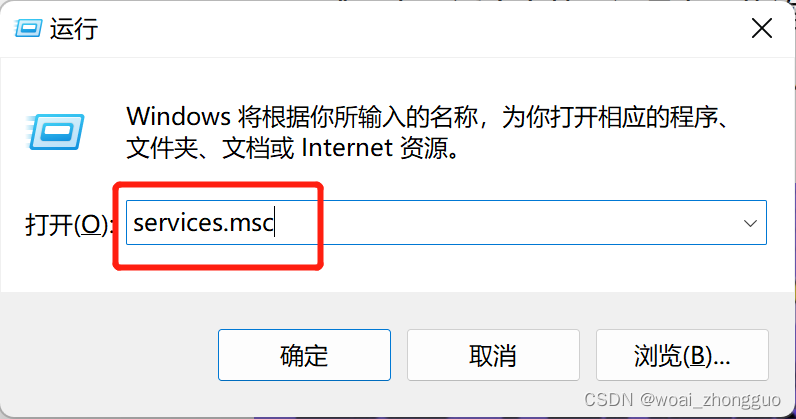
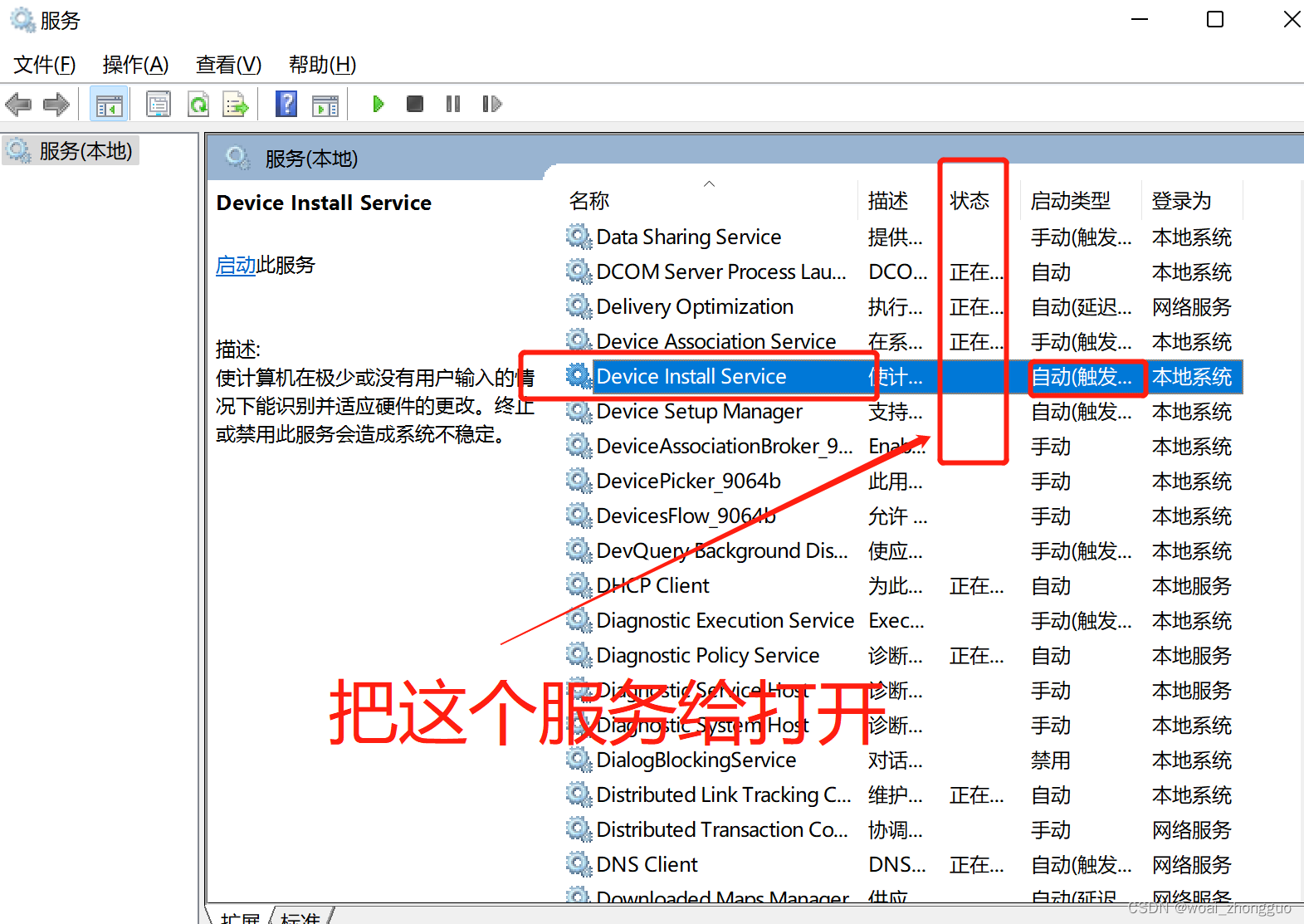

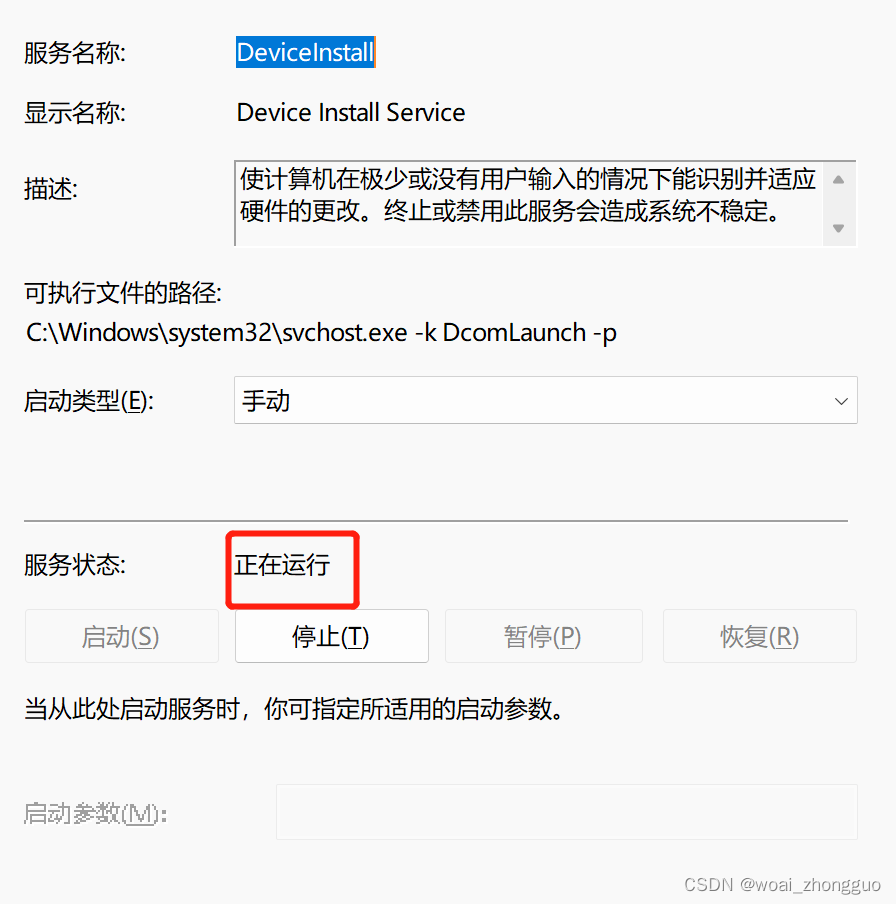
返回虚拟网络编辑器,点击还原默认设置。VMware会自动卸载虚拟网卡并重装网卡驱动。安装后会发现编辑器还是无法看到桥接模式的网卡。这就奇怪了
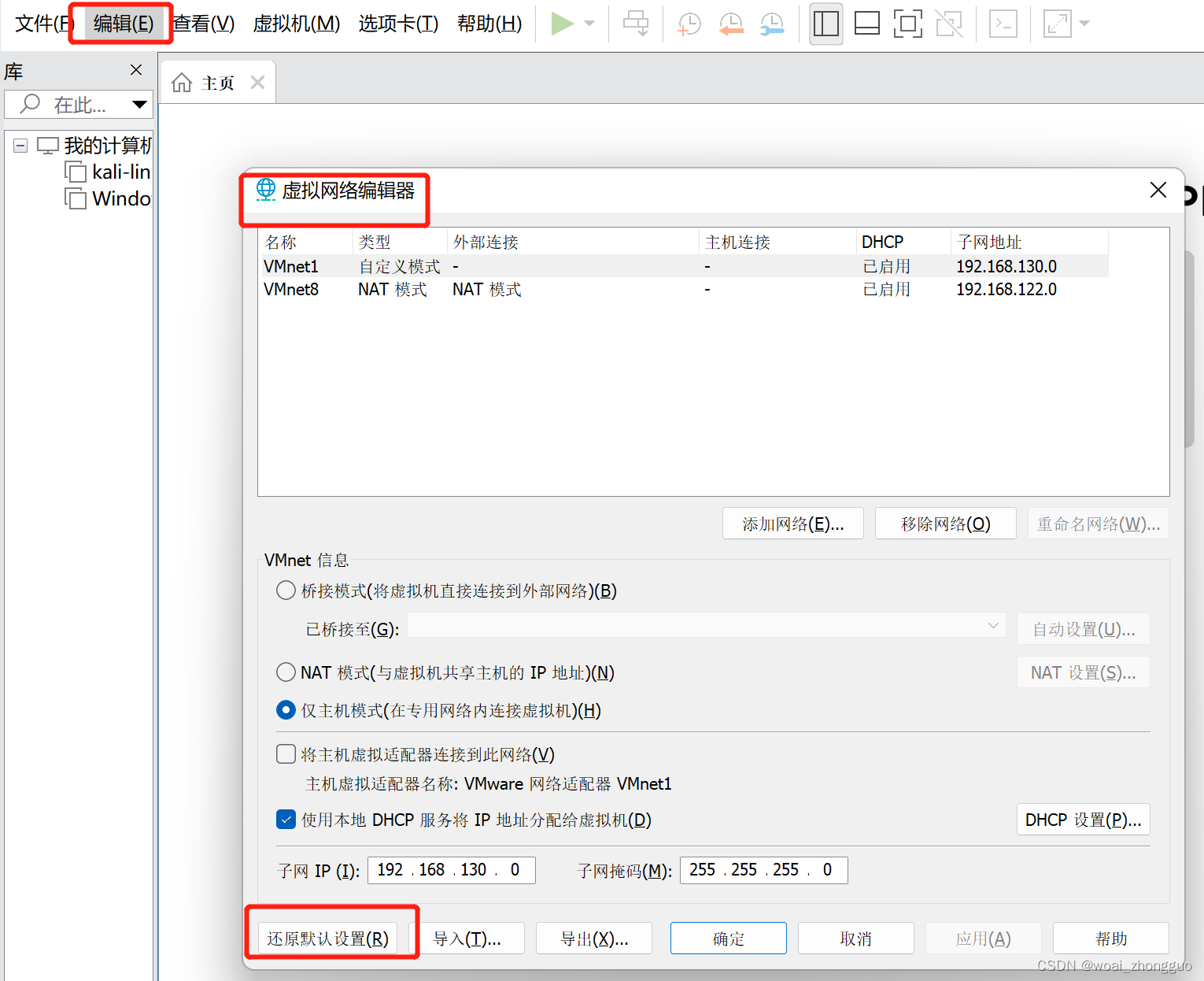
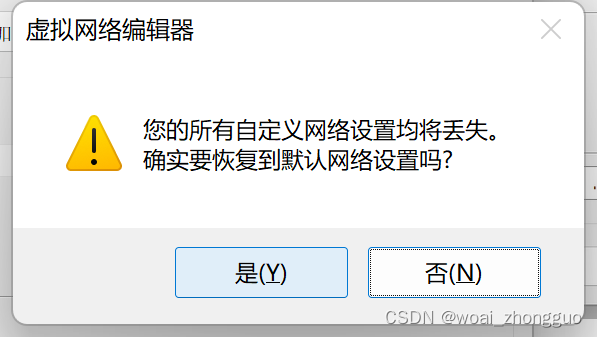
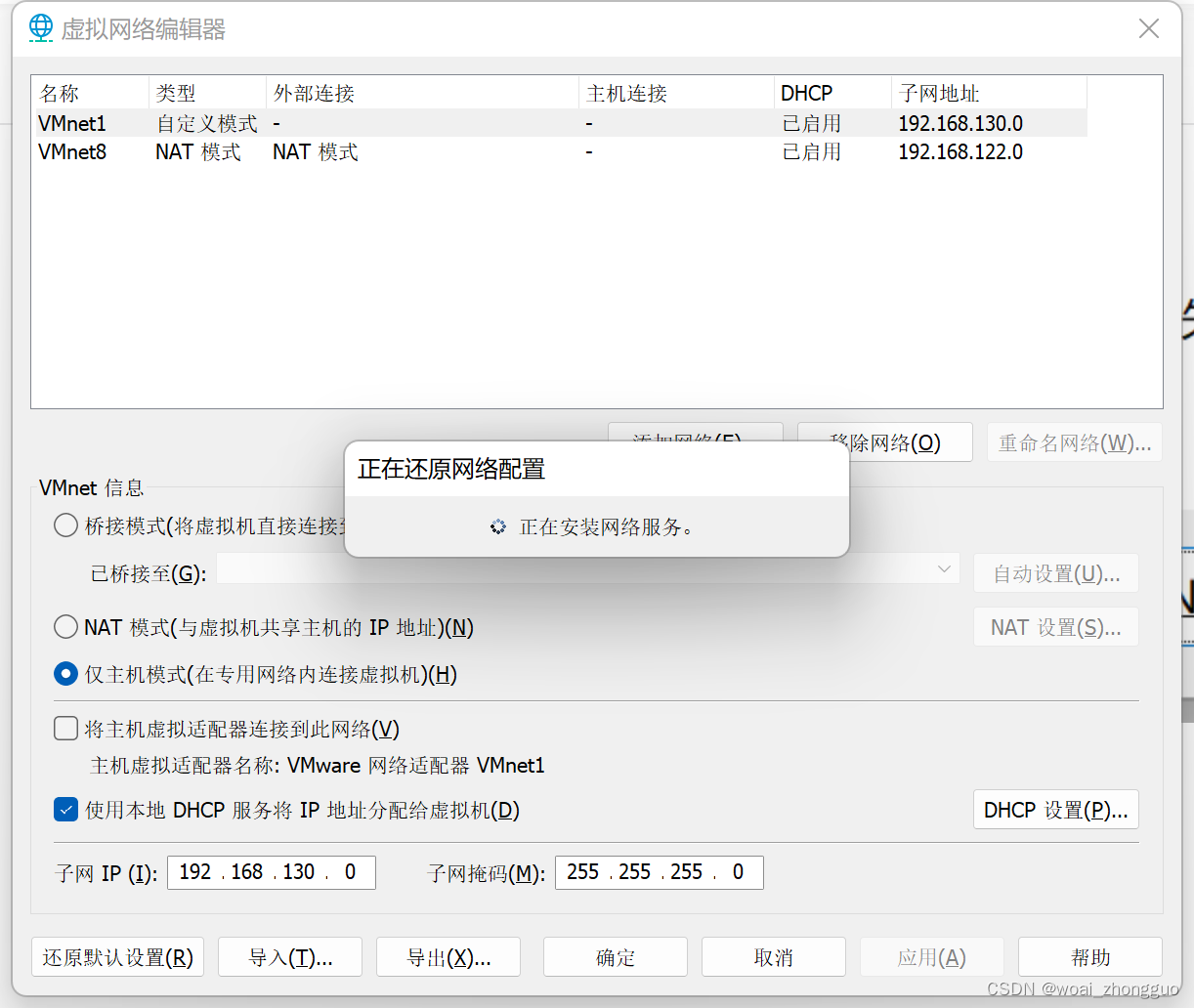
如果到了这里还未能解决问题,那么请继续尝试下面的方法。
参考大佬的手法解决了问题:
https://www.bilibili.com/video/BV1HW4y1q7Kx/?vd_source=6e4d25381b223210840d59d9822d4b21
问题出在这个位置:计算机\HKEY_LOCAL_MACHINE\SYSTEM\ControlSet001\Control\NetworkSetup2\services后边的某个注册项,因为权限问题,我这里进不去这个文件夹,
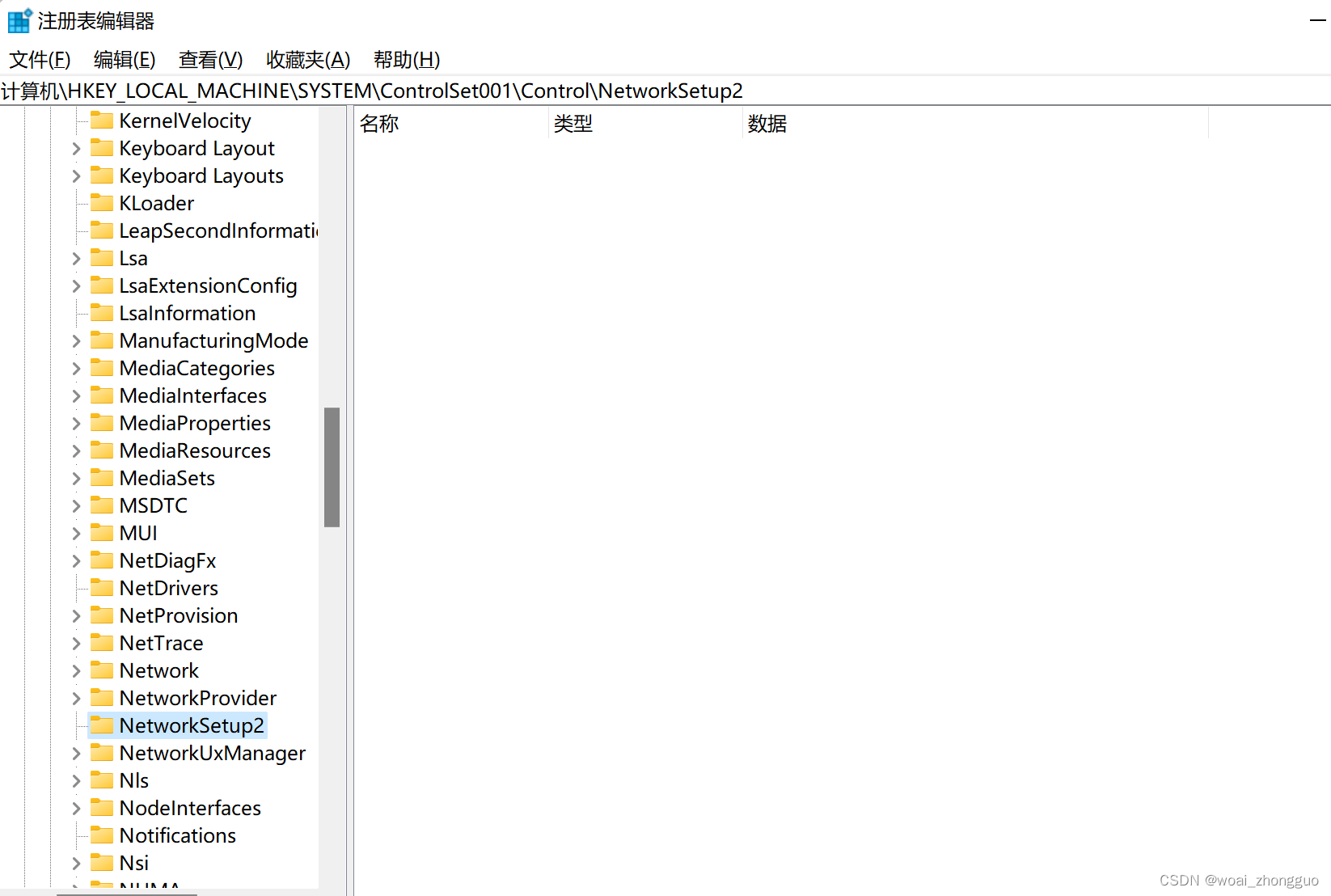
但是可以使用工具直接扫描到这个文件夹下,这里举例工具的使用,因为我已经处理完我的问题了,
ccleaner工具下载:https://www.softpedia.com/get/Tweak/System-Tweak/?utm_source=spd&utm_campaign=postdl_redir
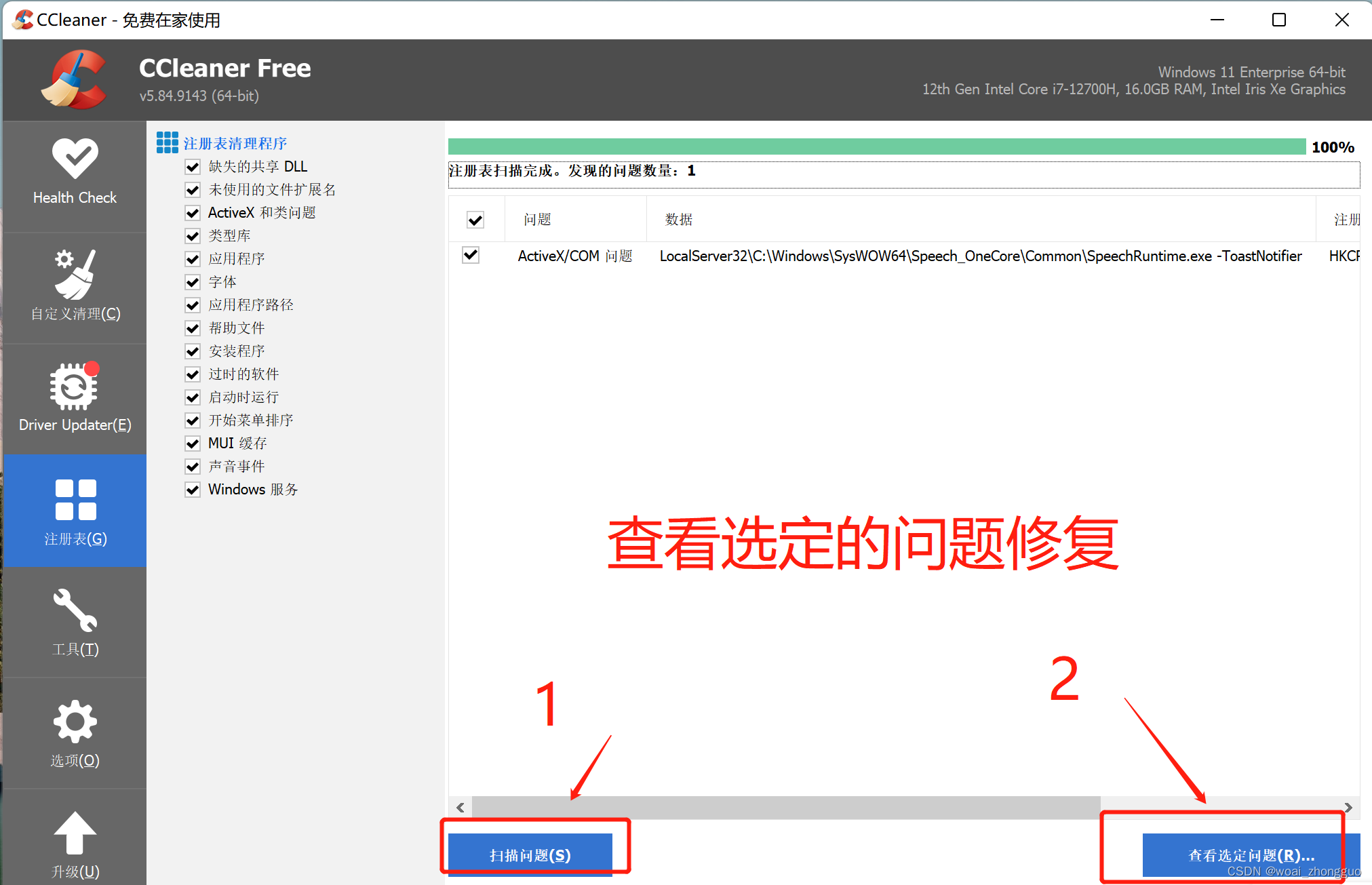
删除注册表的问题后,在本地更新驱动,因为我在清理注册表的问题之前就将VLAN适配器卸载了,所以机器扫描不到我的VLAN驱动,所以我选择华为电脑管家更新驱动;也可以去官网下载驱动,上传更新。
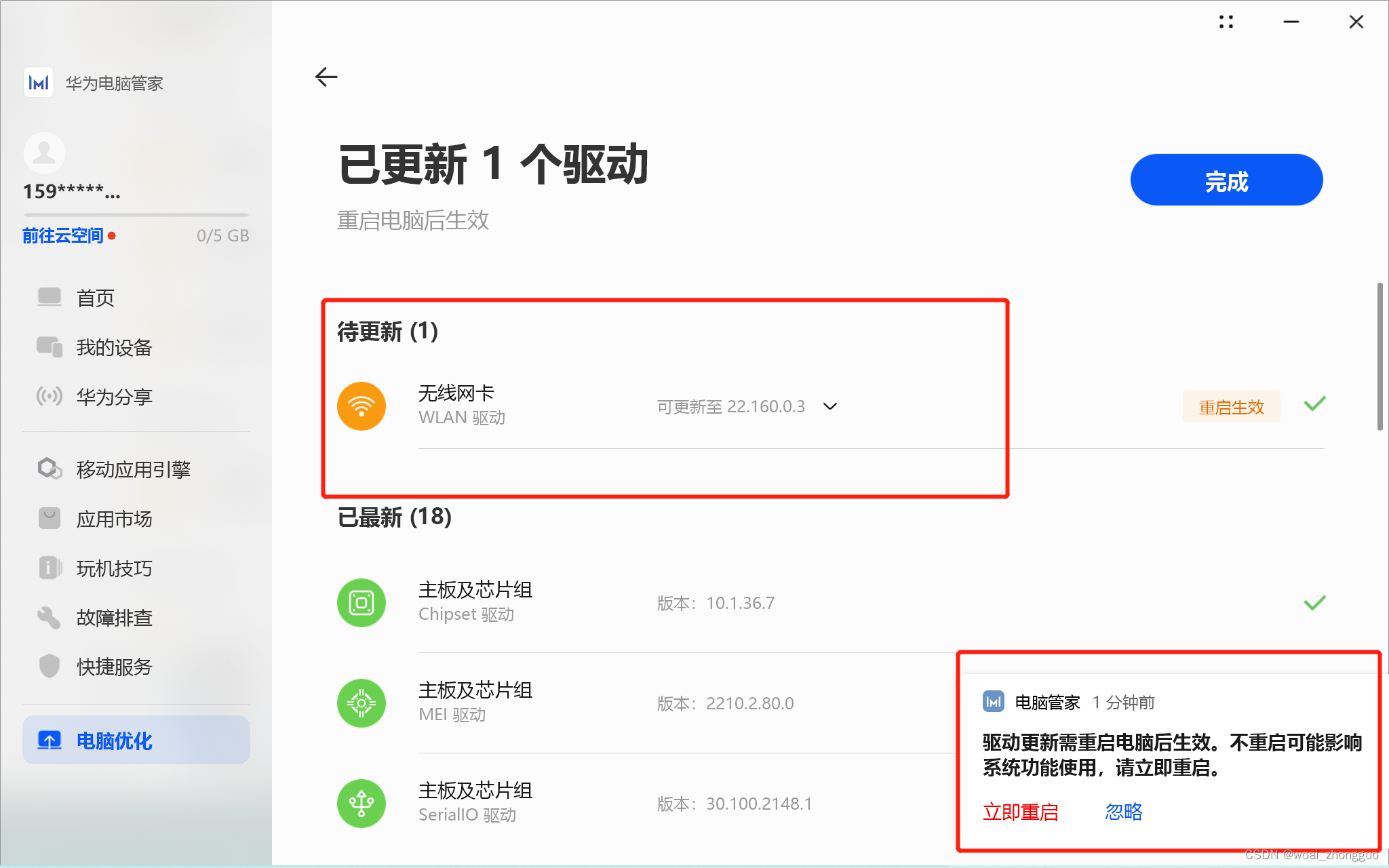
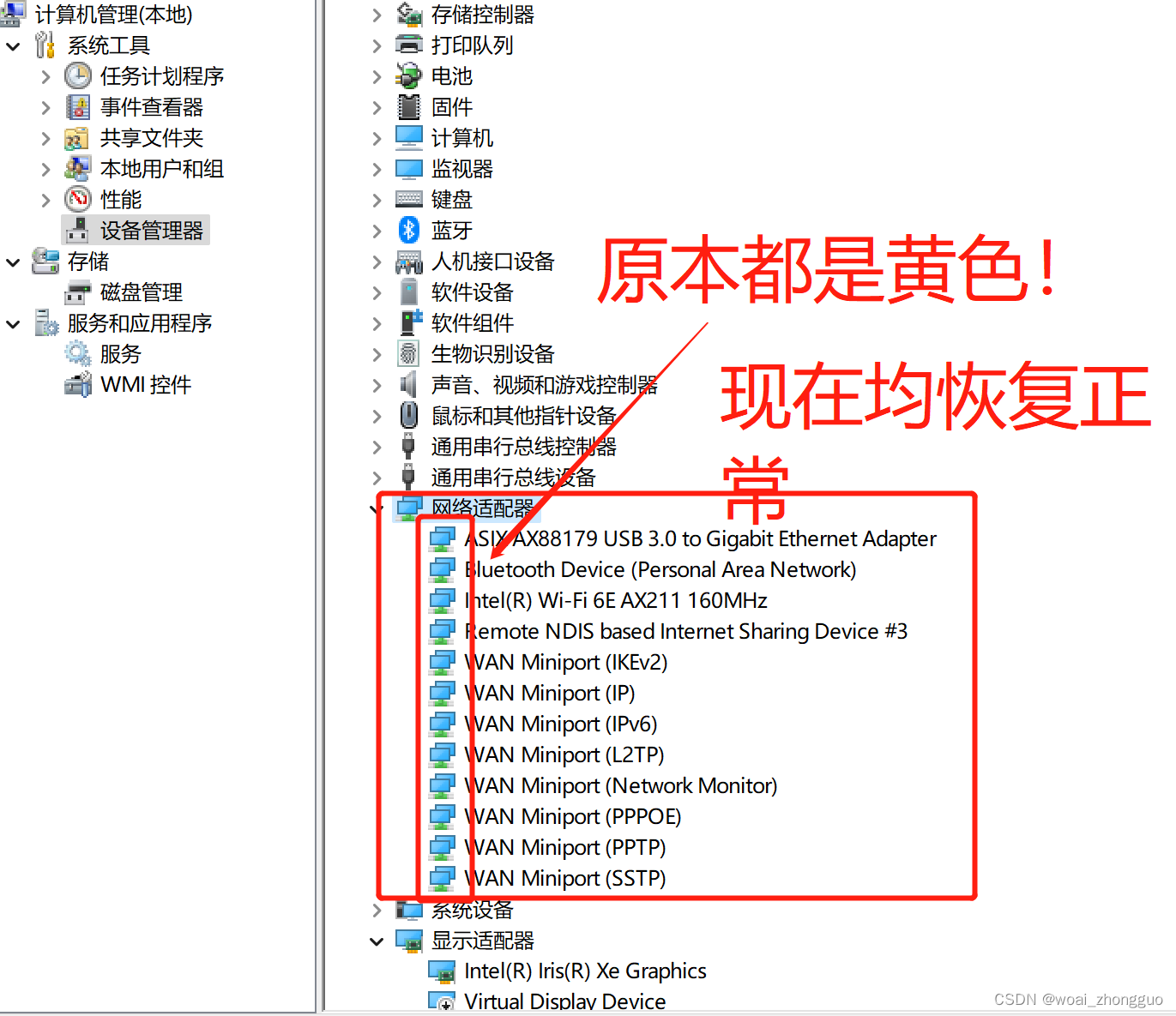
重启后,然后就好了。
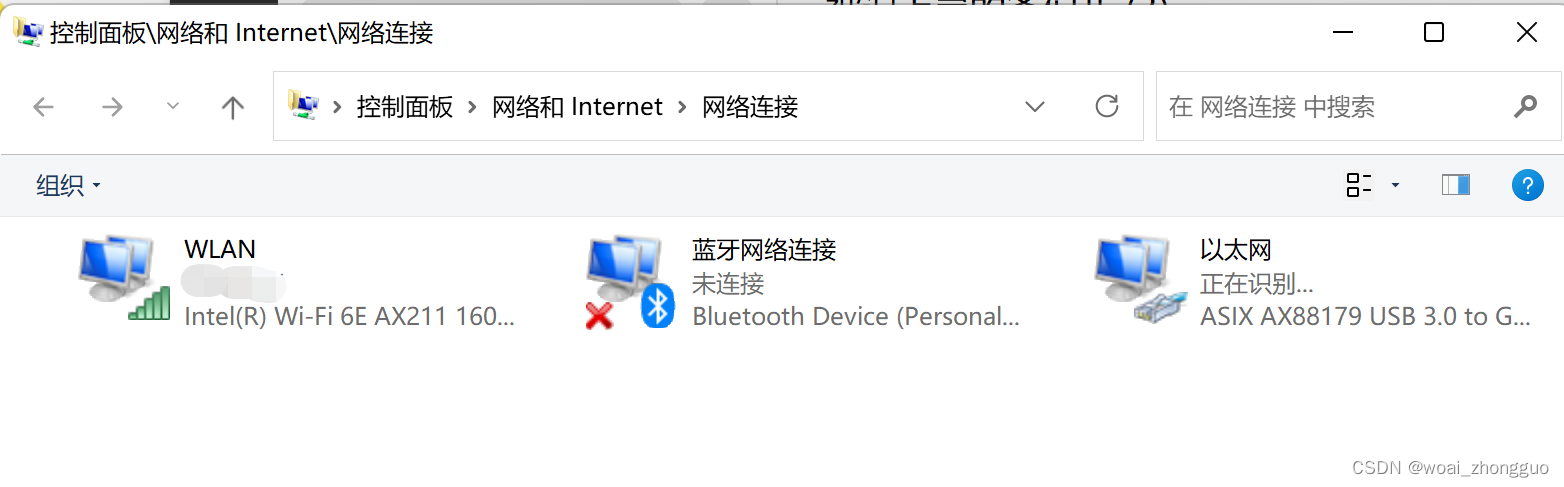
那么,,,下一步就是安装VM了
安装过程就不做解释了,安装好后直接查看虚拟网络编辑器,发现可以桥接了。
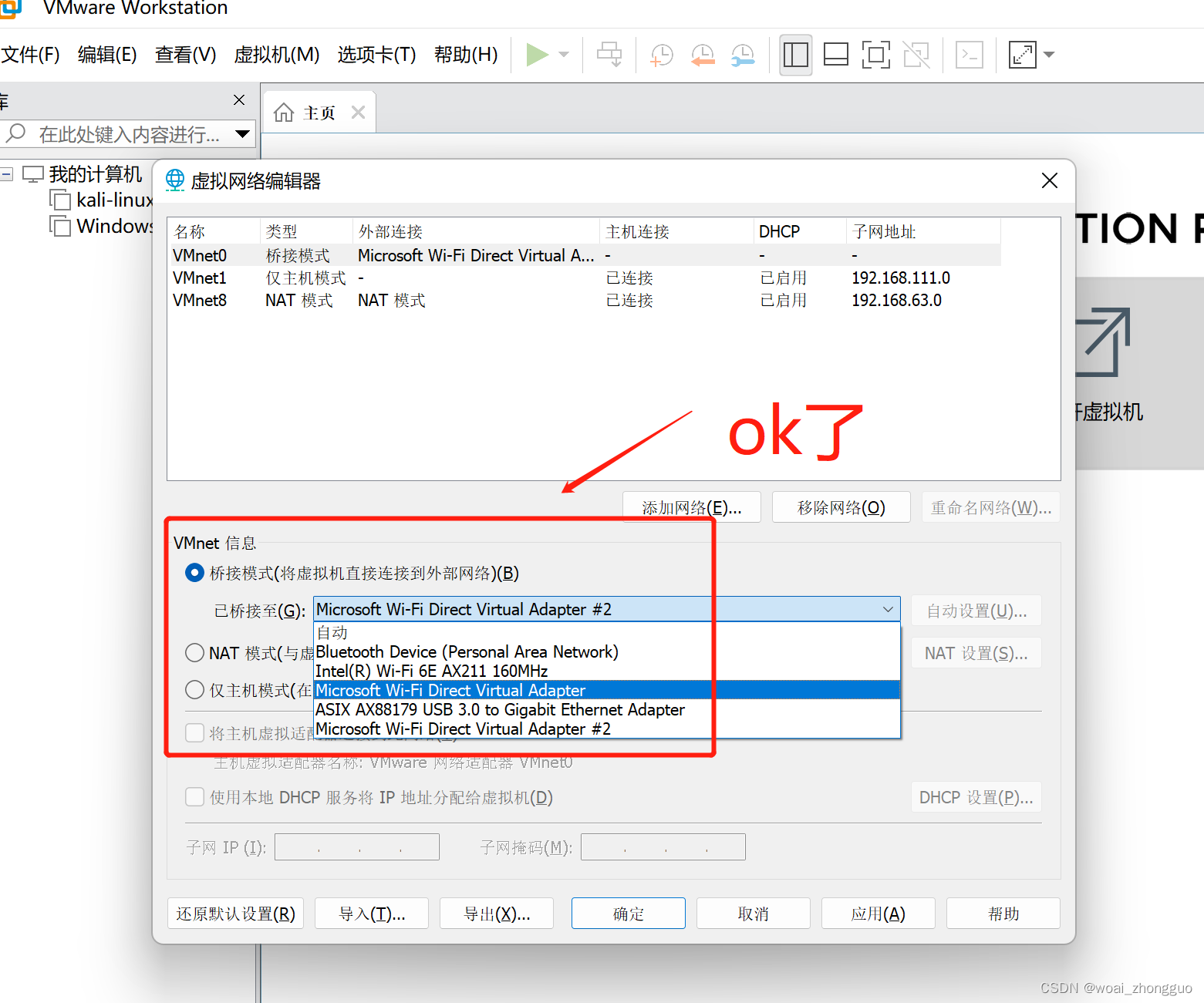
检查验证下:可以显示多个网络适配器,即正常。
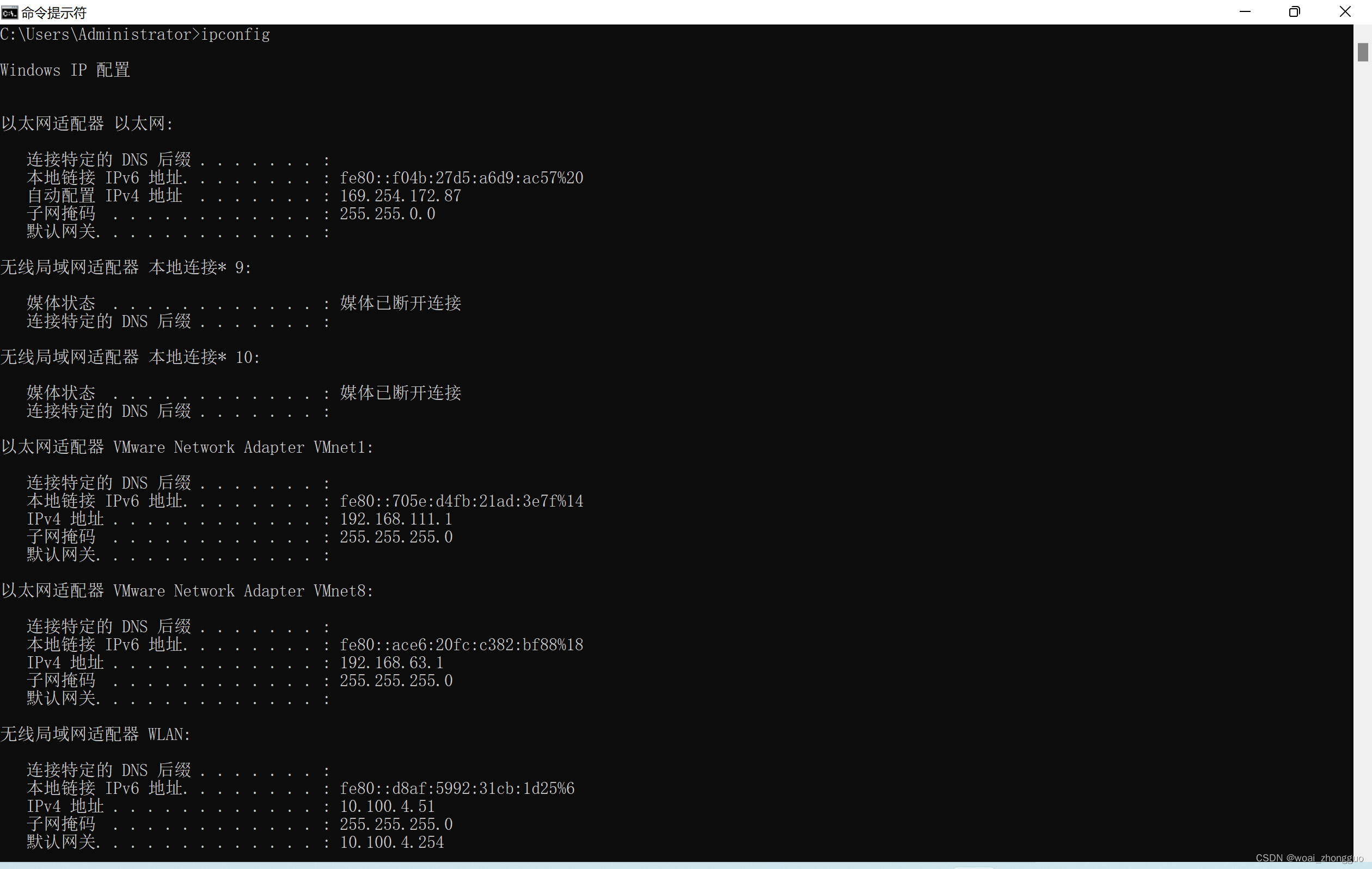
结束!
如果可以帮助到你,劳烦点点赞哦! 欢迎留言交流讨论~
更多推荐
 已为社区贡献1条内容
已为社区贡献1条内容










所有评论(0)